
Mac पर संपर्क में मेलिंग लेबल्स, लिफ़ाफ़े तथा संपर्क सूचियों को प्रिंट करें
आप संपर्क ऐप में दी गई जानकारी की मदद से मेलिंग लेबल, लिफ़ाफ़े या संपर्कों की सूची प्रिंट कर सकते हैं।
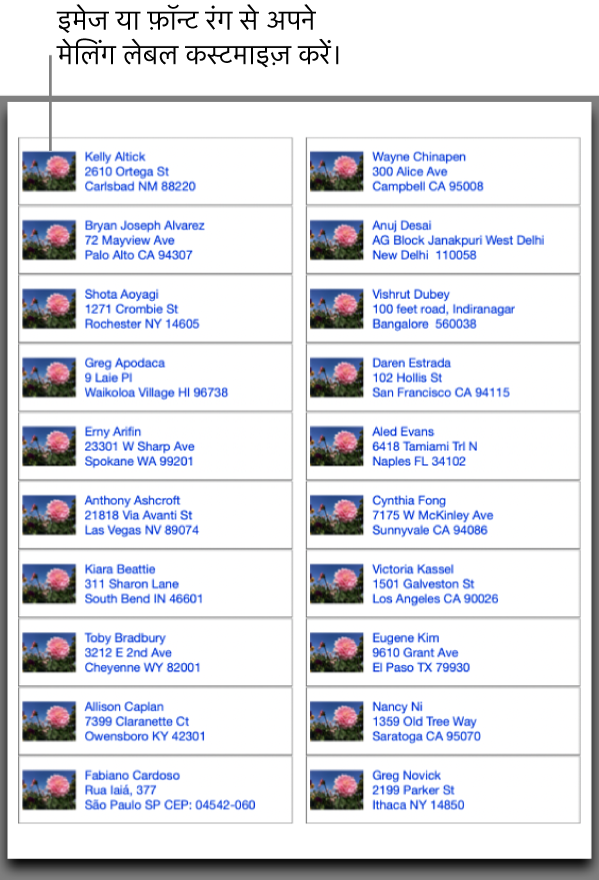
मेलिंग लेबल प्रिंट करें
अपने Mac पर संपर्क ऐप
 में, एक या एकाधिक संपर्क या समूह चुनें।
में, एक या एकाधिक संपर्क या समूह चुनें।केवल पतों वाले संपर्क कार्ड प्रिंट किए जाते हैं।
यदि आप वापसी पता लेबल प्रिंट करना चाहते हैं, तो अपना संपर्क कार्ड चुनें।
फ़ाइल > प्रिंट करें चुनें।
शैली पॉप-अप मेनू पर क्लिक करें, फिर मेलिंग लेबल चुनें।
यदि आप शैली पॉप-अप मेनू नहीं देखते हैं, तो नीचे बाएँ कोने के निकट विवरण दिखाएँ पर क्लिक करें।
मेलिंग लेबल कस्टमाइज़ करने के लिए लेआउट या लेबल पर क्लिक करें।
लेआउट : लेबल का एक प्रकार चुनें, जैसे Avery Standard या A4. या अपना स्वयं का लेबल बनाने और परिभाषित करने के लिए कस्टम परिभाषित करें चुनें।
लेबल : लेबल पर शामिल करने के लिए अतिरिक्त आइटम चुनें। उदाहरण के लिए, आप :
वर्णमाला क्रम में या पोस्टल कोड द्वारा लेबल प्रिंट कर सकते हैं।
कंपनी का नाम और देश व क्षेत्र शामिल करें
इमेज शामिल कर सकते हैं।
फ़ॉन्ट या फ़ॉन्ट का रंग बदल सकते हैं।
प्रिंट करें पर क्लिक करें।
मेलिंग लेबल में पहले और अंतिम नाम के क्रम में बदलाव लाने के लिए Mac के संपर्क पर सामान्य प्राथमिकता बदलें में पहला नाम दिखाएँ विकल्प का उपयोग करें।
नुस्ख़ा : लेबल के किसी पृष्ठ पर समान पता प्रिंट करना चाहते हैं? एक समूह बनाएँ जिसमें पते के साथ वह संपर्क कार्ड शामिल करें जिसे आप प्रिंट करना चाहते हैं। जितनी बार आप चाहें समूह में कार्ड कॉपी और पेस्ट कर सकते हैं। फिर समूह और प्रिंट चुनें।
लिफ़ाफ़े प्रिंट करें
अपने Mac पर संपर्क ऐप
 में, एक या एकाधिक संपर्क या समूह चुनें।
में, एक या एकाधिक संपर्क या समूह चुनें।केवल पतों वाले संपर्क कार्ड प्रिंट किए जाते हैं।
फ़ाइल > प्रिंट करें चुनें।
शैली पॉप-अप मेनू पर क्लिक करें, फिर लिफ़ाफ़े चुनें।
यदि आप शैली पॉप-अप मेनू नहीं देखते हैं, तो नीचे बाएँ कोने के निकट विवरण दिखाएँ पर क्लिक करें।
एन्वेलॉप कस्टमाइज़ करने के लिए लेआउट, लेबल या ओरिएंटेशन पर क्लिक करें।
लेआउट : अंतरराष्ट्रीय, उत्तर अमेरिका, या जापानी लेआउट से एक मानक लिफ़ाफ़ा आकार चुनें। या किसी गैर-मानक लिफ़ाफ़ा आकार के लिए, "कस्टम परिभाषित करें" चुनें ताकि आप अपना लेआउट बना सकें और परिभाषित कर सकें।
लेबल : लिफ़ाफ़े पर शामिल करने के लिए अतिरिक्त आइटम चुनें। उदाहरण के लिए, आप :
अपना वापसी पता शामिल कर सकते हैं (इसे आपके संपर्क कार्ड पर प्रदर्शित होना चाहिए)
किसी विशेष पते (जैसे कार्य) या सभी पतों (अनेक पते वाले संपर्कों के लिए) के लिए एक लिफ़ाफ़ा प्रिंट कर सकते हैं।
वर्णमाला क्रम में या पोस्टल कोड द्वारा लिफ़ाफ़े प्रिंट कर सकते हैं।
कंपनी का नाम और देश व क्षेत्र शामिल करें
इमेज शामिल कर सकते हैं।
फ़ॉन्ट या फ़ॉन्ट का रंग बदल सकते हैं।
ओरिएंटेशन : पोट्रेट या लैंडस्केप ओरिएंटेशन में लिफ़ाफ़े प्रिंट करें।
प्रिंट करें पर क्लिक करें।
सूची प्रिंट करें
अपने Mac पर संपर्क ऐप
 में, एक या एकाधिक संपर्क या समूह चुनें।
में, एक या एकाधिक संपर्क या समूह चुनें।फ़ाइल > प्रिंट करें चुनें।
नुस्ख़ा : आप संपर्कों को किसी PDF फ़ाइल में भी सहेज सकते हैं। एक या एक से अधिक संपर्क चुनें, फिर फ़ाइल > PDF में इंपोर्ट करें पर क्लिक करें।
शैली पॉप-अप मेनू पर क्लिक करें, फिर सूची चुनें।
यदि आप शैली पॉप-अप मेनू नहीं देखत हैं, तो नीचे बाएँ कोने के निकट विवरण दिखाएँ पर क्लिक करें।
काग़ज़ का आकार और ओरिएंटेशन चुनें, फिर सूचना (विशेषता) चुनें जिसे सूची में शामिल करना है।
प्रिंट करें पर क्लिक करें।
आप सीधे नेटवर्क डाइरेक्टरी सेवा से प्रिंट नहीं कर सकते। किसी डाइरेक्टरी से संपर्क प्रिंट करने के लिए सबसे पहले उन्हें दूसरे खाते में ड्रैग करें।